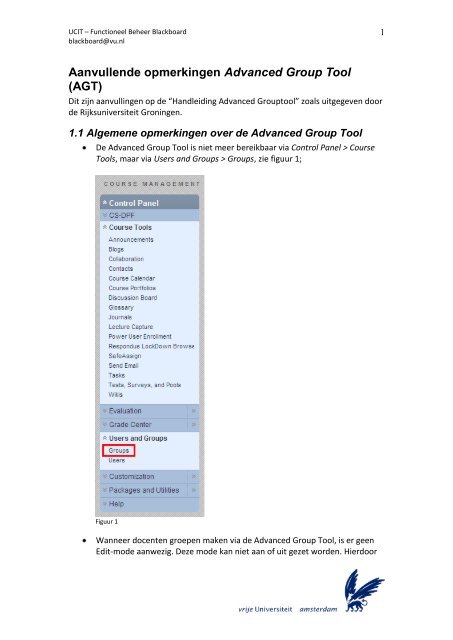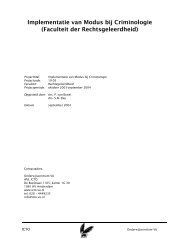Aanvullende opmerkingen Advanced Group Tool (AGT)
Aanvullende opmerkingen Advanced Group Tool (AGT)
Aanvullende opmerkingen Advanced Group Tool (AGT)
You also want an ePaper? Increase the reach of your titles
YUMPU automatically turns print PDFs into web optimized ePapers that Google loves.
UCIT – Functioneel Beheer Blackboard<br />
blackboard@vu.nl<br />
<strong>Aanvullende</strong> <strong>opmerkingen</strong> <strong>Advanced</strong> <strong>Group</strong> <strong>Tool</strong><br />
(<strong>AGT</strong>)<br />
Dit zijn aanvullingen op de “Handleiding <strong>Advanced</strong> <strong>Group</strong>tool” zoals uitgegeven door<br />
de Rijksuniversiteit Groningen.<br />
1.1 Algemene <strong>opmerkingen</strong> over de <strong>Advanced</strong> <strong>Group</strong> <strong>Tool</strong><br />
De <strong>Advanced</strong> <strong>Group</strong> <strong>Tool</strong> is niet meer bereikbaar via Control Panel > Course<br />
<strong>Tool</strong>s, maar via Users and <strong>Group</strong>s > <strong>Group</strong>s, zie figuur 1;<br />
Figuur 1<br />
Wanneer docenten groepen maken via de <strong>Advanced</strong> <strong>Group</strong> <strong>Tool</strong>, is er geen<br />
Edit-mode aanwezig. Deze mode kan niet aan of uit gezet worden. Hierdoor<br />
1
UCIT – Functioneel Beheer Blackboard<br />
blackboard@vu.nl<br />
Figuur 2<br />
is het voor de docenten niet mogelijk om te zien hoe de desbetreffende<br />
pagina eruit ziet voor studenten;<br />
Als studenten zijn ingeschreven in een groep, krijgen zij een link onder het<br />
cursusmenu, zoals te zien is in figuur 2;<br />
Wanneer er groepen zijn aangemaakt, dan wordt alleen bij zelfinschrijving<br />
een menu-item aangemaakt. Wanneer studenten zichzelf moeten inschrijven<br />
voor groepen, hebben zij een makkelijk bereikbaar overzicht nodig waarin<br />
alle groepen staan waarvoor zij zich kunnen inschrijven. Het aangemaakte<br />
menu-item is in dat geval dus nodig voor het "inschrijfformulier". Als<br />
studenten eenmaal in een groep zitten (dat kan d.m.v. zelfinschrijving,<br />
automatische, handmatige, of willekeurige inschrijving), dan ziet een student<br />
alleen onder het cursusmenu een link van zijn/haar groep en is er geen<br />
menu-item aangemaakt/aan te maken. Het menu-item is overbodig, omdat<br />
studenten toegang hebben gekregen tot de groep waartoe zij behoren door<br />
middel van de link onder het cursusmenu zoals is aangegeven in figuur 2. Dit<br />
verklaart ook waarom een menu-item voor groepen steeds verdwijnt als deze<br />
wel is aangemaakt;<br />
2
UCIT – Functioneel Beheer Blackboard<br />
blackboard@vu.nl<br />
De naam van een individuele groep binnen een <strong>Group</strong>set is aan te passen,<br />
door middel van edit, zie figuur 3;<br />
Figuur 3<br />
De manier van toekenning van leden aan een groep (handmatig, automatisch<br />
verdelen, zelfinschrijving) is eveneens aan te passen via edit, maar geldt gelijk<br />
voor de gehele <strong>Group</strong>set. Groepsleden die voor een aanpassing al zijn<br />
ingeschreven voor een groep, blijven ingeschreven. Het is mogelijk om<br />
groepen leeg te maken, zodat een nieuwe verdeling van groepsleden over de<br />
groepen kan plaatsvinden (via edit per groupset, zie figuur 4);<br />
Figuur 4<br />
Wanneer een student op Self-Enroll klikt, dan zal zij of hij pas de volgende<br />
ochtend om 7:30 toegang krijgen tot de gekozen <strong>Group</strong>. Dit is zo<br />
geprogrammeerd, omdat het systeem niet goed om kan gaan met grote<br />
groepen studenten die zich tegelijkertijd inschrijven. Door te kiezen voor een<br />
tijdstip vroeg in de ochtend kan dit probleem hopelijk worden vermeden.<br />
Studenten kunnen de inschrijvingspagina heel makkelijk bereiken; er wordt<br />
een menu-item aangemaakt met de naam “Inschrijven”. In deze map vinden<br />
ze alle groepen waaruit ze kunnen kiezen, zie figuur 5. Via deze pagina<br />
kunnen docenten overigens ook de openstelling van inschrijving aanpassen<br />
(via edit). Er dient dan nog steeds rekening gehouden te worden met het feit<br />
dat grote groepen studenten die zich tegelijkertijd inschrijven via Self-<br />
Enrollment, problemen kan veroorzaken. Het van tevoren aangeven aan<br />
studenten van het precieze tijdstip van opstelling kan daarom voor<br />
onwenselijke situaties zorgen;<br />
3
UCIT – Functioneel Beheer Blackboard<br />
blackboard@vu.nl<br />
Figuur 5<br />
Als je eerst een <strong>Group</strong>set hebt ingesteld voor Self-Enrollment, dan kun je dit<br />
later wel veranderen. Het menu-item “Enroll” (zoals in figuur 5 weergegeven)<br />
blijf je echter wel zien. Dit menu-item kan dan het beste handmatig worden<br />
verwijderd;<br />
Wanneer de docent de groepen eenmaal heeft ingedeeld, dan kan hij/zij deze<br />
indeling later nog wel veranderingen aanbrengen in de inschrijvingen. Dat is<br />
mogelijk door via de <strong>Group</strong>set te kiezen voor “edit”(aanpassen) (figuur 6) en<br />
dan de knop “enroll users” (figuur 7):<br />
Figuur 6<br />
4
UCIT – Functioneel Beheer Blackboard<br />
blackboard@vu.nl<br />
Figuur 7<br />
Deelnemers op groepspagina’s binnen een cursus staan niet standaard op<br />
alfabetische volgorde. De leden die nog niet zijn ingeschreven, onder “Enroll<br />
Users”, staan wel standaard alfabetisch op achternaam weergegeven.<br />
1.2 Groepen aangemaakt in Blackboard <strong>Group</strong> tool (periode<br />
upgrade – installatie <strong>AGT</strong>)<br />
In tegenstelling tot de Blackboard <strong>Group</strong> <strong>Tool</strong>, die vanaf de upgrade tot aan<br />
het begin van het academisch jaar 2010-2011 aanstond, wordt er in het<br />
<strong>Advanced</strong> <strong>Group</strong> <strong>Tool</strong> alleen maar gewerkt met <strong>Group</strong>sets. Er is dus geen<br />
mogelijkheid meer om “Single <strong>Group</strong>s” aan te maken. Alle single groups die<br />
aangemaakt zijn voor de installatie van deze versie van <strong>AGT</strong> zijn omgezet<br />
naar group sets zodat er binnen het <strong>AGT</strong> mee gewerkt kan worden;<br />
De benaming van de <strong>Group</strong>set wordt automatisch gegenereerd, en kan er<br />
soms verwarrend uitzien. De namen van de <strong>Group</strong>s is na de omzetting naar<br />
<strong>Group</strong>sets is wel gelijk gebleven;<br />
“Single <strong>Group</strong>s” worden wel in een <strong>Group</strong>set gezet met de naam<br />
“Miscellaneous groups”, zie figuur 8 en figuur 9;<br />
5
UCIT – Functioneel Beheer Blackboard<br />
blackboard@vu.nl<br />
Voorbeeld van een oude situatie:<br />
Figuur 8<br />
Voorbeeld van de nieuwe situatie:<br />
Figuur 9<br />
Als Self-Enrollment is aangezet in een <strong>Group</strong> die is aangemaakt met de<br />
Blackboard <strong>Group</strong> <strong>Tool</strong>, dan zal dit niet langer aanstaan sinds de installatie<br />
van het <strong>AGT</strong>. De oorzaak ligt bij conversieproblemen tijdens de overgang naar<br />
het <strong>AGT</strong>.Deze functie kan echter wel weer aan worden gezet, zie figuur 10;<br />
6
UCIT – Functioneel Beheer Blackboard<br />
blackboard@vu.nl<br />
Figuur 10<br />
7